XenServer 5.6.0
実験環境構築のため,XenServer 5.6.0(無償版)を入れてみる.
導入した構成はこんな感じ.
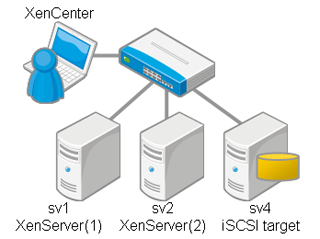
【sv1】Xen Server #1
【sv2】Xen Server #2
【sv4】iSCSI target (built on FreeNAS 0.7.2)
で,実はこのためにFreeNASでiSCSI targetを構築した.
あと,構築に使用した実機は,すべてこれ.
CPU,メモリ,HDDは換装してあるけど.
で,CITRIXのダウンロードサイトから,しみじみ下記のイメージを取得.
・XenServer-5.6.0-install-cd.iso
・XenServer-5.6.0-linux-cd.iso
・XenServer-5.6.0-XenCenter.msi
で,install-cdとlinux-cdのisoをDVD-R/CD-Rなどのメディアに焼き,
install-cdでシステムブート.途中でlinux-cdを入れたりして,
流れのままにインストールし,再起動すると,こんなboot画面が出てくるw
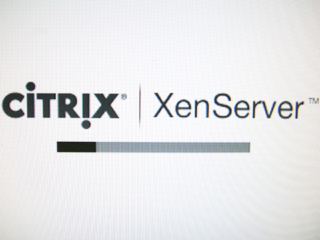
はい,立ち上がりましたよ,と.
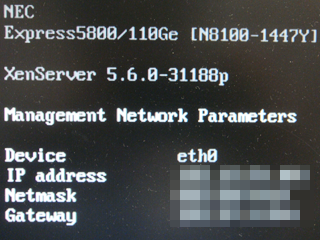
で,適当なWindows機にXenCenterを導入.
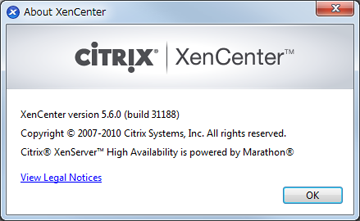
あとは,XenCenter経由で構成定義.今回は最小限にこんな構成とした.
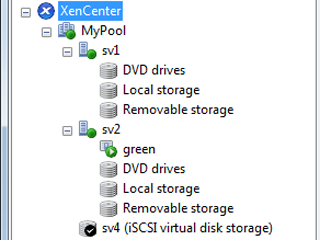
まず,Pool作成.リソースの固まりを定義するとでも思えばよい.
Pool名も適当.この例では「MyPool」とした.
次に,作成したMyPoolに,XenServer追加.
XenCenterの「Add New Server」をクリックすれば,追加したいXenServerの
IPアドレス or ホスト名を入力するよう促されるので,それに従うだけ.
あと,共有ストレージとして,iSCSI targetを追加.
XenCenter上では「New Storage」をクリックすれば,何を追加するか聞いてくる.
今回は,iSCSI targetを追加するので,こんな感じで選択.
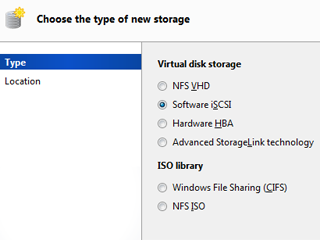
次に,Target Hostのホスト名かIPアドレスを入力.
CHAPで認証取るなら,それも設定.
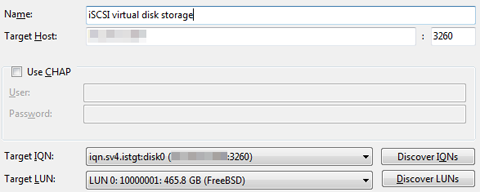
ちなみに,Target IQNとTarget LUNは「Discover IQNs」「Discover LUNs」を
押すと,Target Hostからそれぞれ情報を取得し,プロダウンメニューで選択可能となる.
# 逆に,ここでIQN,LUN一覧が取得できなければ,設定を見直した方がよいかも・・・
これで環境構築は一応おしまい.
で,「New VM」で仮想マシンを作成するとき,Storageを(この例の場合)sv4
(つまりiSCSI target)にしておけば,sv1,sv2の任意のXenServer上で稼働できる.
あとは,ストレージの可用性をどう担保するか,ですなw
導入した構成はこんな感じ.
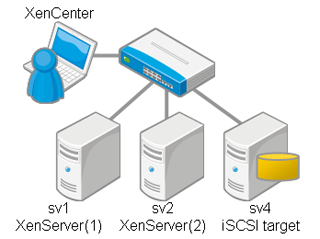
【sv1】Xen Server #1
【sv2】Xen Server #2
【sv4】iSCSI target (built on FreeNAS 0.7.2)
で,実はこのためにFreeNASでiSCSI targetを構築した.
あと,構築に使用した実機は,すべてこれ.
CPU,メモリ,HDDは換装してあるけど.
で,CITRIXのダウンロードサイトから,しみじみ下記のイメージを取得.
・XenServer-5.6.0-install-cd.iso
・XenServer-5.6.0-linux-cd.iso
・XenServer-5.6.0-XenCenter.msi
で,install-cdとlinux-cdのisoをDVD-R/CD-Rなどのメディアに焼き,
install-cdでシステムブート.途中でlinux-cdを入れたりして,
流れのままにインストールし,再起動すると,こんなboot画面が出てくるw
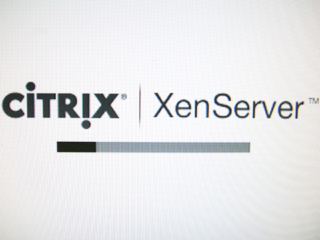
はい,立ち上がりましたよ,と.
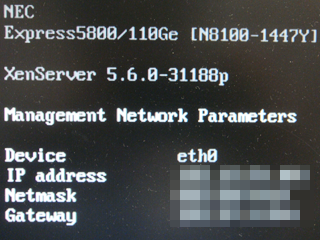
で,適当なWindows機にXenCenterを導入.
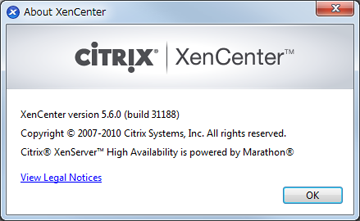
あとは,XenCenter経由で構成定義.今回は最小限にこんな構成とした.
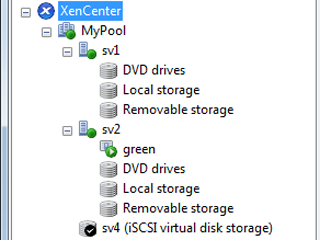
まず,Pool作成.リソースの固まりを定義するとでも思えばよい.
Pool名も適当.この例では「MyPool」とした.
次に,作成したMyPoolに,XenServer追加.
XenCenterの「Add New Server」をクリックすれば,追加したいXenServerの
IPアドレス or ホスト名を入力するよう促されるので,それに従うだけ.
あと,共有ストレージとして,iSCSI targetを追加.
XenCenter上では「New Storage」をクリックすれば,何を追加するか聞いてくる.
今回は,iSCSI targetを追加するので,こんな感じで選択.
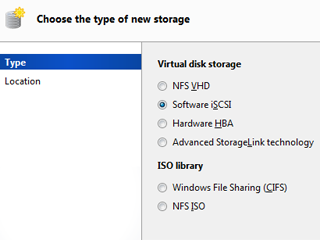
次に,Target Hostのホスト名かIPアドレスを入力.
CHAPで認証取るなら,それも設定.
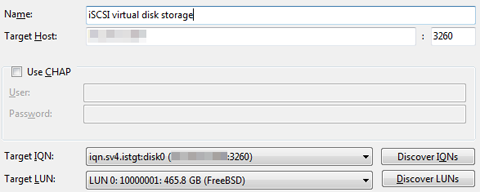
ちなみに,Target IQNとTarget LUNは「Discover IQNs」「Discover LUNs」を
押すと,Target Hostからそれぞれ情報を取得し,プロダウンメニューで選択可能となる.
# 逆に,ここでIQN,LUN一覧が取得できなければ,設定を見直した方がよいかも・・・
これで環境構築は一応おしまい.
で,「New VM」で仮想マシンを作成するとき,Storageを(この例の場合)sv4
(つまりiSCSI target)にしておけば,sv1,sv2の任意のXenServer上で稼働できる.
あとは,ストレージの可用性をどう担保するか,ですなw